Wie archiviert und sichert man einen Ordner in Outlook?
Das Archivieren und Sichern von Ordnern in Outlook ist entscheidend, um Ihre wichtigen E-Mails zu schützen und einen organisierten Posteingang aufrechtzuerhalten. Wenn Sie einen Ordner manuell archivieren und sichern müssen, führt Sie diese Anleitung durch einen klaren, schrittweisen Prozess. Das Erlernen dieser Techniken stellt sicher, dass Ihre wertvollen Kommunikationen sicher gespeichert und leicht zugänglich sind. Folgen Sie den unten beschriebenen Schritten, um Ihre E-Mail-Archive effektiv zu verwalten.
 Klicken Sie auf die Datei Registerkarte >> Info >> Tools, und klicken Sie auf Alte Elemente aufräumen. Siehe Screenshot:
Klicken Sie auf die Datei Registerkarte >> Info >> Tools, und klicken Sie auf Alte Elemente aufräumen. Siehe Screenshot: 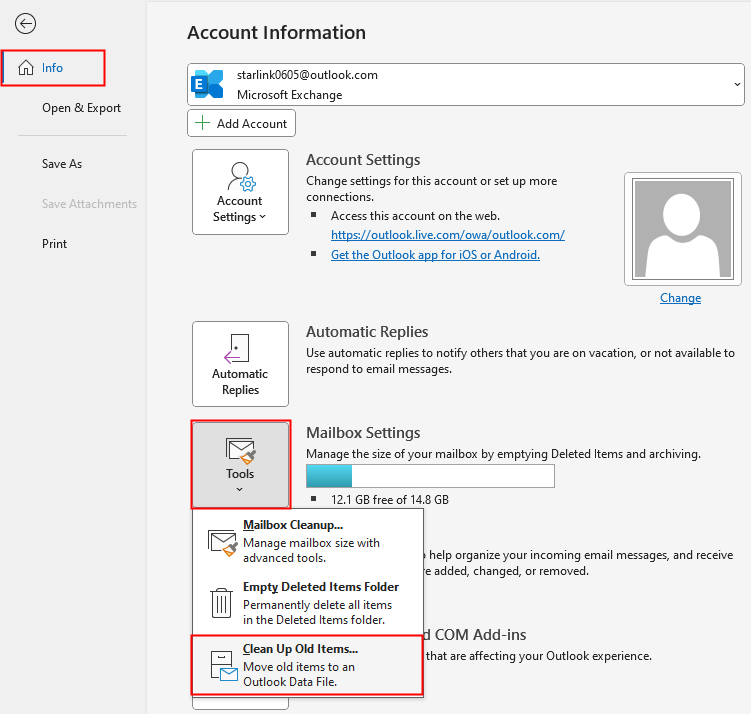
 Aktivieren Sie die Option Diesen Ordner und alle Unterordner archivieren und wählen Sie den Ordner aus, den Sie archivieren oder sichern möchten.
Aktivieren Sie die Option Diesen Ordner und alle Unterordner archivieren und wählen Sie den Ordner aus, den Sie archivieren oder sichern möchten. 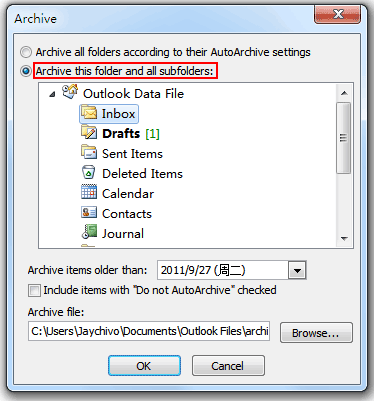
Beste Office-Produktivitätstools
Eilmeldung: Kutools für Outlook veröffentlicht kostenlose Version!
Erleben Sie das brandneue Kutools für Outlook mit über100 unglaublichen Funktionen! Jetzt herunterladen!
📧 E-Mail-Automatisierung: Automatische Antwort (verfügbar für POP und IMAP)/E-Mail senden planen/Automatische CC/BCC nach Regel beim Senden von E-Mail/Automatische Weiterleitung (Erweiterte Regeln) /Begrüßung automatisch hinzufügen/E-Mails mit mehreren Empfängern automatisch in einzelne E-Mails aufteilen...
📨 E-Mail-Management: E-Mail zurückrufen/Betrugs-E-Mails nach Betreff und anderen Kriterien blockieren/Duplikate löschen/Erweiterte Suche/Ordner organisieren...
📁 Anhänge Pro:Stapel speichern/Stapel ablösen/Stapel komprimieren/Automatisch speichern/Automatisch abtrennen/Automatische Komprimierung...
🌟 Interface-Magie: 😊Mehr schöne und coole Emojis /Benachrichtigung bei wichtigen E-Mails/Outlook minimieren statt schließen...
👍 Ein-Klick-Genies: Allen mit Anhängen antworten /Anti-Phishing-E-Mails/🕘Zeitzone des Absenders anzeigen...
👩🏼🤝👩🏻 Kontakte & Kalender: Stapel Kontakt aus ausgewählten E-Mails hinzufügen/Kontaktgruppe in einzelne Gruppen aufteilen/Geburtstagserinnerung entfernen...
Verwenden Sie Kutools in Ihrer bevorzugten Sprache – unterstützt Englisch, Spanisch, Deutsch, Französisch, Chinesisch und über40 weitere!


🚀 Ein-Klick-Download — alle Office-Add-Ins verfügbar
Dringend empfohlen: Kutools für Office (5-in-1)
Mit einem Klick laden Sie fünf Installationsprogramme gleichzeitig herunter — Kutools für Excel, Outlook, Word, PowerPoint und Office Tab Pro. Jetzt herunterladen!
- ✅ Ein-Klick-Komfort: Laden Sie alle fünf Installationspakete in nur einem Schritt herunter.
- 🚀 Für jede Office-Aufgabe bereit: Installieren Sie die benötigten Add-Ins genau dann, wenn Sie sie brauchen.
- 🧰 Enthalten: Kutools für Excel / Kutools für Outlook / Kutools für Word / Office Tab Pro / Kutools für PowerPoint